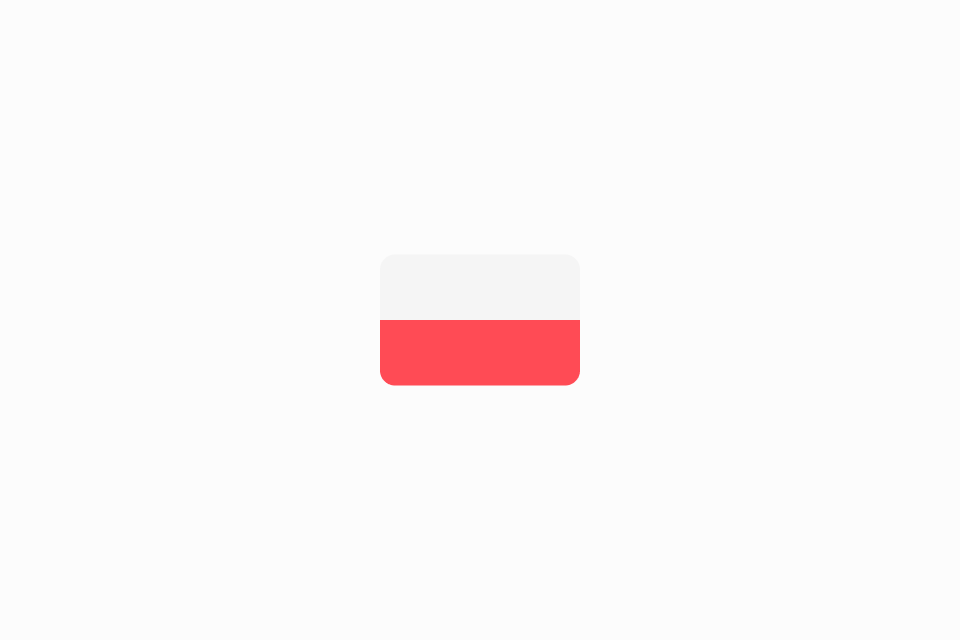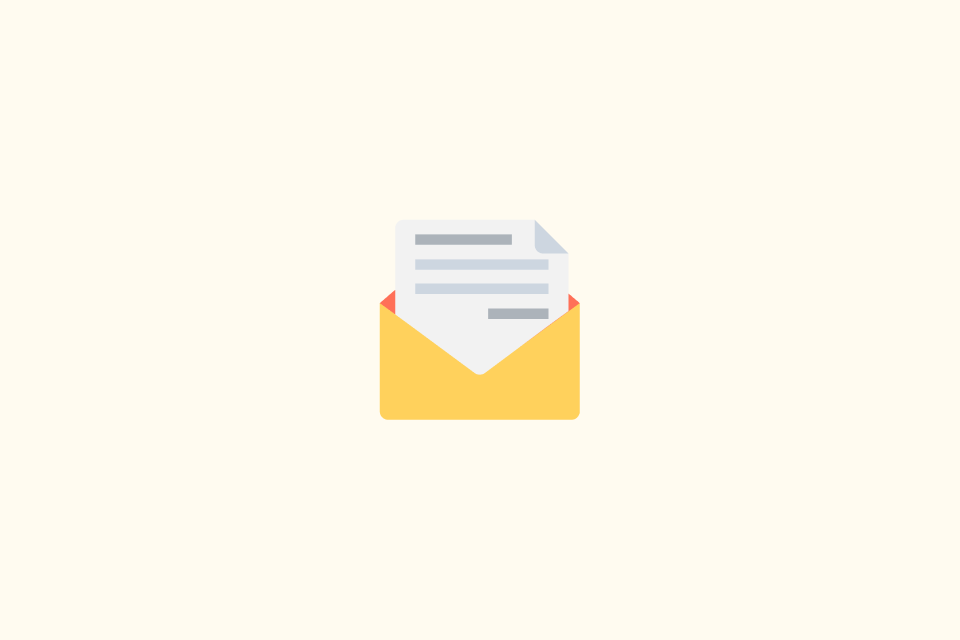Как переводить PDF-файлы с сохранением форматирования
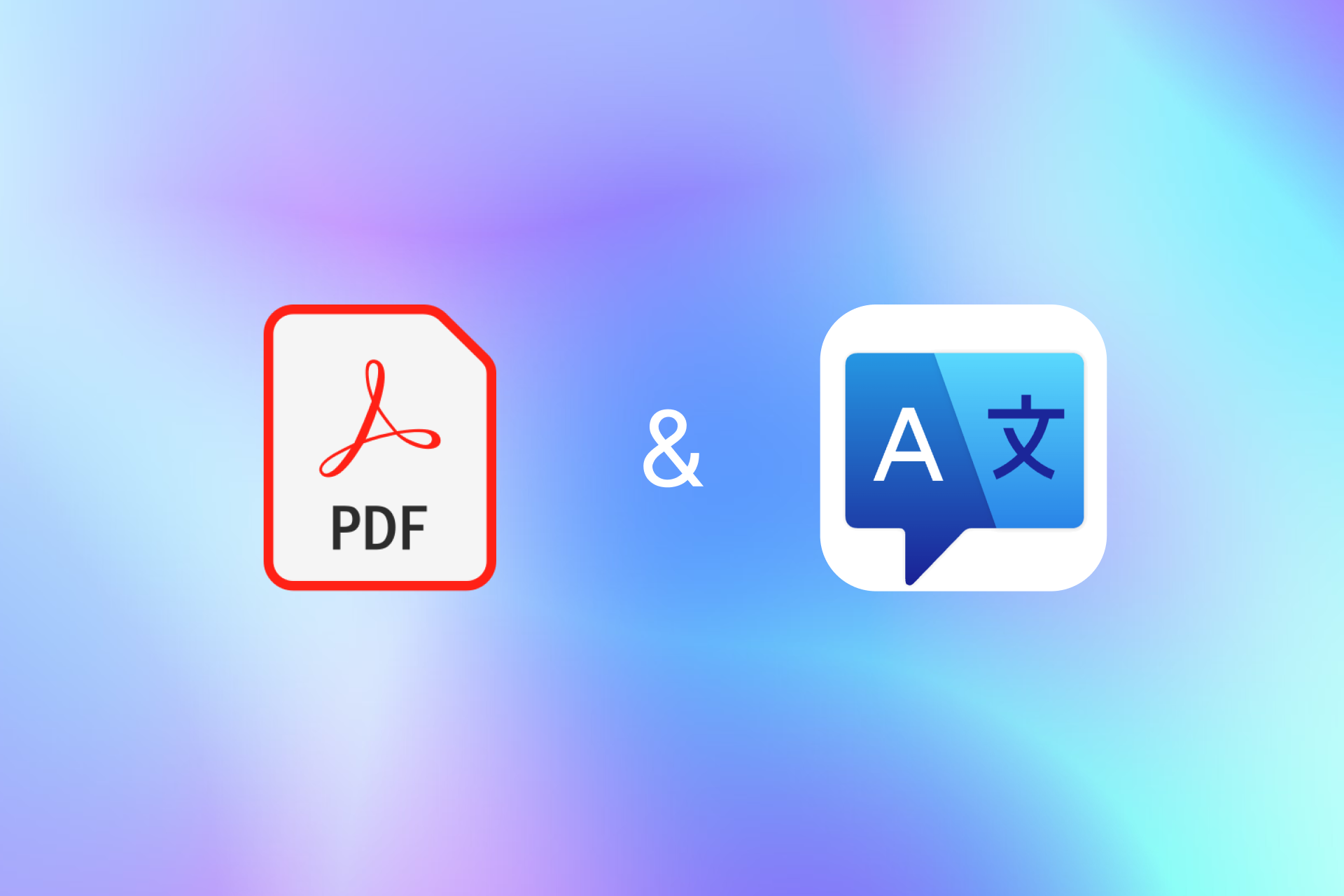
TABLE OF CONTENTS
Введение
В современном глобализированном мире перевод PDF-документов крайне важен для межъязыкового общения. Будь вы ученый, переводящий зарубежные исследования, бизнес, локализующий контракты, или частное лицо, пытающееся понять инструкцию на иностранном языке, вы сталкиваетесь с общей проблемой: как перевести документ, идеально сохранив его изысканное оригинальное форматирование?
Традиционный метод копирования и вставки текста для перевода часто приводит к хаотичному расположению элементов, смещению таблиц и потере изображений. Представьте себе тщательно разработанное руководство по продукту, превратившееся после перевода в простой набор обычного текста — это не только ухудшает читаемость, но и может привести к неверному толкованию. В этой статье мы подробно рассмотрим различные методы перевода PDF, чтобы помочь вам найти наиболее подходящее решение.
Подробный анализ методов перевода
Метод первый: Технология OCR (для PDF на основе изображений)
OCR (оптическое распознавание символов) — это ключевая технология для обработки отсканированных PDF-документов, которые по сути являются изображениями.
Технология OCR работает следующим образом: анализирует страницы PDF как изображения, определяет текстовые области, распознает символы с помощью машинного обучения, исправляет ошибки с использованием языковых моделей и, наконец, восстанавливает структуру документа. Современные OCR-системы достаточно зрелые; например, движок Tesseract от Google распознает более 100 языков с точностью свыше 99% для четких документов. Функция OCR в Adobe Acrobat также отлично справляется с сохранением исходного макета.
Практические действия и советы (на примере Adobe Acrobat)
-
Предварительная обработка: Откройте отсканированный PDF. Acrobat автоматически определит его как основанный на изображениях. Выберите “Редактировать PDF” на панели “Инструменты”; система предложит выполнить OCR.
-
Оптимизация настроек: В диалоговом окне OCR выберите язык распознавания (можно “Автоматически определить”), диапазон страниц и формат вывода. Для большей точности рекомендуется выбрать режим “Точный”.
-
Проверка результатов: Внимательно проверьте результаты распознавания после OCR, уделяя особое внимание границам таблиц, специальным символам и числам.
-
Экспорт для перевода: Документы после OCR обычно требуют небольших корректировок формата, после чего их можно экспортировать в формат Word для профессионального перевода.
Продвинутые советы:
-
Сканируйте оригинальные документы с разрешением 300 DPI или выше для лучшей точности.
-
Держите оригинальные документы чистыми, избегая пятен или заломов.
-
Для сложных многоколоночных макетов используйте функцию Acrobat “Указать области страницы”, чтобы вручную определить зоны OCR, повышая точность.
Метод третий: Профессиональные инструменты перевода (на основе ИИ)
Профессиональные инструменты перевода PDF представляют собой вершину современных технологий, достигая отличного сохранения формата и качества перевода благодаря ИИ.
Современные профессиональные инструменты перевода обычно используют движок анализа документов (глубокий анализ структуры PDF), ИИ-движок перевода (нейросетевые модели, такие как Google’s BERT и OpenAI’s GPT), и алгоритм реконструкции макета (используя компьютерное зрение для анализа и перерасчета позиций элементов для целевого языка).
Обзор основных инструментов
-
-
Преимущества: Поддерживает более 100 языков, включая языки с письмом справа налево (с автоматической корректировкой макета). Использует векторный анализ макета для точного сохранения визуальной структуры, обрабатывая сложные многоколоночные макеты и вложенные таблицы.
-
Ограничения: Максимальный размер одного файла — 30MB.
-
Цена: Оплата постранично, с 30% скидкой для образовательных учреждений.
-
-
SDL Trados Studio (теперь RWS Trados Studio):
- Функции: Отраслевой стандарт. Включает Translation Memory (TM) для обеспечения согласованности, Terminology Management (TermBase) для единообразия специализированных терминов, Quality Assurance (QA) для многоуровневой проверки и функции совместной работы.
-
DeepL API:
-
Качество перевода: Часто превосходит Google Translate и Microsoft Translate в оценках.
-
Интеграция: Может быть интегрирована с другими инструментами обработки PDF для создания индивидуальных решений.
-
Как выбрать профессиональный инструмент
Учитывайте следующие факторы:
-
Соответствие типу документа: Технические документы требуют терминологических баз данных; юридические документы — высокой точности; маркетинговые материалы ориентированы на визуальный эффект; академические работы требуют обработки графиков и формул.
-
Бюджетные соображения: Разовые проекты подходят для оплаты по факту использования; частые использования предпочтительны для подписки; большие объемы могут потребовать корпоративных версий или API-решений.
-
Технические требования: Пакетная обработка, оффлайн-использование или требования к безопасности.
Практическое руководство по выбору инструмента
Дерево решений на основе потребностей
| Шаг | Условие | Рекомендация |
|---|---|---|
| 1. Тип документа | Сканированный PDF? | Необходимо использовать инструмент OCR. |
| Текстовый PDF? | Можно выбрать конвертацию или профессиональные инструменты. | |
| Интерактивный PDF (формы, ссылки)? | Требуются профессиональные инструменты с расширенными функциями. | |
| 2. Сложность | Простой (обычный текст)? | Достаточно бесплатных онлайн-инструментов. |
| Средняя сложность (с таблицами)? | Рассмотрите платные инструменты. | |
| Высокая сложность (мультимедиа, особый макет)? | Необходимо использовать профессиональные инструменты, возможно гибридные решения. | |
| 3. Частота использования | Эпизодическое использование? | Инструменты с оплатой по факту использования. |
| Частое использование? | Подписки более экономичны. | |
| Массовое использование? | Рассмотрите корпоративные версии или API-решения. | |
| 4. Бюджет | Большой бюджет? | Выбирайте лучший инструмент. |
| Ограниченный бюджет? | Найдите наиболее экономичное решение. | |
| Жёсткий бюджет? | Бесплатные инструменты + ручная корректировка. |
Матрица рекомендаций по конкретным инструментам
| Сценарий использования | Рекомендуемый инструмент | Причина | Примерная стоимость |
|---|---|---|---|
| Частное, эпизодическое | Google Translate + ручная корректировка | Бесплатно, удовлетворяет базовые потребности | Бесплатно |
| Студенты, академические | OpenL Doc Translator | Скидки для образования, хорошее сохранение формата | Около $4-7 USD/использование |
| Малый бизнес, деловые | Adobe Acrobat + DeepL | Высокий профессионализм, качество | Около $28 USD/месяц |
| Крупные предприятия, пакетная обработка | RWS Trados Studio | Профессиональное управление переводами | Около $700-2100 USD/год |
| Переводческие компании | Кастомное решение (интеграция API) | Автоматизированная обработка, высокая гибкость | Зависит от использования |
Заключение и рекомендации
Перевод PDF с сохранением формата — сложная задача. Основные выводы из анализа:
-
Нет универсального решения: Разные типы документов требуют разных стратегий. Простые документы — бесплатные инструменты; сложные — профессиональные инструменты и ручная корректировка.
-
Баланс качества и стоимости: Высококачественные результаты обычно требуют инвестиций. Найдите оптимальный баланс для ваших потребностей.
-
Технологии развиваются: ИИ постоянно совершенствует перевод PDF. Будьте в курсе новых технологий.
-
Человеческая проверка критически важна: Несмотря на продвинутые инструменты, человеческая проверка остается незаменимой для качества.
Для практического применения мы рекомендуем:
-
Выбирать подходящие инструменты в зависимости от типа и сложности документа.
-
Создавать стандартизированные рабочие процессы.
-
Инвестировать в профессиональные инструменты и обучение.
-
Строить надежную систему контроля качества.
-
Быть в курсе новых технологий.
С развитием технологий барьеры для перевода PDF будут снижаться, а качество — последовательно улучшаться. Освоив правильные методы и инструменты, вы сможете эффективно справляться с различными задачами перевода PDF, действительно достигая бесшовной межъязыковой коммуникации.